
“Como poderei exportar Spotify lista de reprodução para CSV (Excel)? Eu só preciso cavar em algumas análises e ver alguns outros detalhes de que preciso. ”
Tendo o seu Spotify listas de reprodução ou faixas exportadas para CSV (Excel) são muito benéficas porque você pode restaurar facilmente todas as informações contidas nelas, caso haja um caso em que você as perca.
Mas você já deve saber que o processo para exportar Spotify playlists diretamente para CSV (Excel) não são suportadas pelo Spotify próprio aplicativo, ou mesmo o Spotify web player. Se houver realmente uma necessidade de você reunir essa informação em massa sobre o Spotify datas de lançamento das músicas, tipo ou gênero e outros, e você não tem certeza de como isso pode ser feito, fazê-lo manualmente seria uma tarefa tediosa, especialmente se as listas de reprodução a serem verificadas contiverem centenas de faixas.
Então, provavelmente a esta altura você já está pensando em alguma possibilidade de exportar um Spotify playlist para CSV (Excel) com menos esforço. Na verdade, não há nada para pensar muito sobre esta tarefa. Ao consultar este artigo, ao longo do caminho, você descobrirá como exportar Spotify lista de reprodução para CSV gratuitamente.
Guia de conteúdo Parte 1. Como Exportar Spotify Lista de reprodução para CSV?Parte 2. Bônus: Como Exportar Spotify Lista de reprodução para MP3?Parte 3. Perguntas frequentes sobre exportação Spotify Lista de reprodução para CSVParte 4. Conclusão
Nesta seção do artigo, logo de cara, não vamos falar tanto e vamos para as formas de como exportar Spotify lista de reprodução para CSV (Excel). Na verdade, compartilharemos como isso pode ser feito por meio de dois métodos ou procedimentos. A primeira seria via Exportify e a outra com a ajuda do Soundiiz. Estaremos tratando do procedimento de exportação Spotify lista de reprodução para CSV (Excel) via Exportify primeiro.
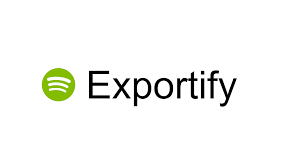
Uma das ferramentas mágicas ou poderosas que podem ajudar a exportar Spotify playlist para CSV (Excel) é Exportify. Exportify é na verdade um aplicativo baseado na web que pode ajudar facilmente no processo de exportação. Todo o procedimento que você precisa seguir também é muito fácil de realizar. Temos aqui os passos para sua fácil referência.
Etapa # 1 No seu computador pessoal, aqui no site Exportify. Assim que chegar lá, marque o menu “Começar”.
Etapa # 2 Seria necessário fornecer o seu Spotify credenciais. Insira os detalhes conforme necessário para prosseguir com o login.
Etapa # 3 Assim que o processo de login no Spotify app foi feito com sucesso, o Exportify reconhecerá e capturará automaticamente todos aqueles Spotify listas de reprodução que você tem em sua conta. Você pode simplesmente exportar Spotify lista de reprodução para CSV (Excel) apenas marcando o botão "Exportar" que você verá ao lado da lista de reprodução.
Se você deseja exportar Spotify playlist para CSV (Excel) para todas as playlists que você tem, há este botão “Exportar tudo” que você pode utilizar. Elas serão salvas em um arquivo zip e terão este nome - spotify_playlists.zip. Depois de descompactadas, você verá todas as informações sobre todas as Spotify playlists que você acabou de exportar.
Apenas fazendo o acima, exportando seu Spotify playlists para CSV (Excel) seriam um sucesso! Agora, estaremos lidando com a próxima ferramenta a ser usada à medida que você avança na leitura dos próximos parágrafos.
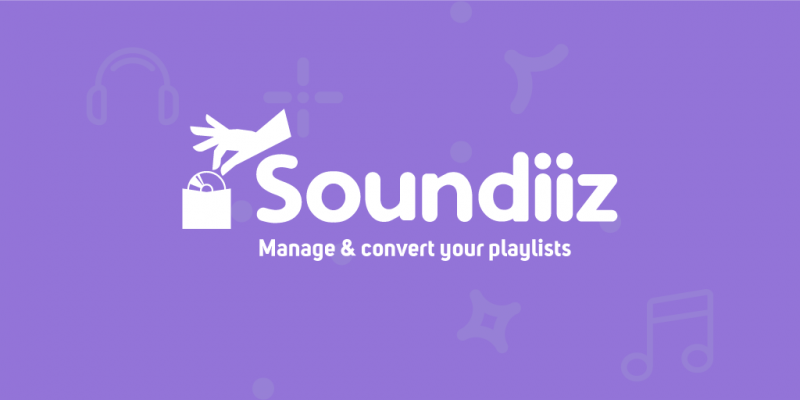
Outro utilitário da web que você pode usar para exportar Spotify lista de reprodução para CSV (Excel) é Soundiiz. Além de usá-lo para Spotify plataforma, você também pode usar isso em outras plataformas de streaming de música. A utilização do Soundiiz certamente promoverá comodidade e eficiência. Porém, você deve saber que para exportar Spotify lista de reprodução para CSV (Excel), seria necessário obter a assinatura premium do Soundiiz.
Aqui está como você pode exportar Spotify lista de reprodução para CSV (Excel) usando Soundiiz.
Etapa # 1 Acesse o site oficial do Soundiiz.
Etapa # 2 Certifique-se de inserir todas as credenciais do Soundizz necessárias para prosseguir com o processo de login.
Etapa # 3 Passe o mouse até o painel esquerdo da tela e procure a opção de conectar seu Spotify conta para sua conta Soundizz (através do aplicativo web).
Etapa # 4 Após a conexão bem-sucedida, você verá imediatamente a biblioteca que contém seu Spotify listas de reprodução, álbuns, faixas e até artistas das músicas.
Etapa # 5 Na área esquerda, são exibidas opções onde você verá imediatamente o botão “Playlists”. Uma vez marcado, todos os Spotify listas de reprodução que você tem serão mostradas. Você só precisa clicar no ícone de “três pontos” ao lado da lista de reprodução que deseja exportar Spotify lista de reprodução para CSV (Excel).
Passo #6. Mais opções serão exibidas assim que o ícone for clicado. Destes, selecione a opção “Exportar como arquivo”.
Etapa # 7 Agora você deve selecionar o tipo de arquivo de exportação. Existem muitas opções, então selecione o “tipo de arquivo CSV”. Você será direcionado para a próxima etapa, que é selecionar as faixas da lista de reprodução.
Etapa # 8 Quando estiver de acordo com a configuração acima, procure o botão “Confirmar” na área inferior da página e clique nele.
Ao terminar até as 8th etapa, a exportação Spotify lista de reprodução para CSV (Excel) será realizada com sucesso.
Ao conhecer as duas ferramentas que podem te ajudar a exportar Spotify lista de reprodução para CSV (Excel), também teremos prazer em compartilhar informações de bônus com você. Ao continuar aprofundando na segunda parte deste artigo, você saberá como exportar Spotify listas de reprodução para MP3 pode ser feito. Sabemos que esta é uma informação vital que certamente irá beneficiá-lo no futuro, se não por agora. Prossigamos então.
Existem muitos métodos e aplicativos que você verá imediatamente enquanto navega e procura detalhes sobre como exportar Spotify listas de reprodução para MP3 pode ser feito, mas escolher qual usar pode ser uma tarefa difícil, especialmente se você ainda não fez isso antes. Então, para orientá-lo com isso, devemos compartilhar aqui um aplicativo confiável que sabemos que seria muito útil – o DumpMedia Spotify Music Converter.
Spotify as faixas são protegidas por criptografia DRM, o que torna muito difícil para seus usuários baixe as musicas e reproduzi-los em qualquer dispositivo ou reprodutor de mídia. O download para streaming offline é possível para usuários premium, mas isso não significa que eles tenham a capacidade de acessar as listas de reprodução em qualquer dispositivo, pois a proteção DRM os impede de fazer isso.
A DumpMedia Spotify Music Converter pode facilmente remover essa proteção! Além disso, suporta formatos de saída que podem ser reproduzidos em qualquer dispositivo e reprodutores de mídia como este MP3. A velocidade de download também é muito rápida e o procedimento a seguir é muito simples.
O aplicativo também tem a capacidade de preservar as informações de metadados e tags ID3 das músicas a serem convertidas e baixadas. Não há nada para pensar em perdê-los. Os recursos avançados do aplicativo também ajudarão os usuários a aproveitar o uso do DumpMedia Spotify Music Converter mais.
Download grátis Download grátis
Para referência, temos aqui uma visão geral do procedimento de três etapas que você deve seguir para converter ou exportar o seu Spotify listas de reprodução para MP3 (ou para qualquer outro formato para o qual você deseja que as faixas sejam convertidas). Clique no ícone acima para fazer o download e experimentar gratuitamente.
Etapa # 1 Certifique-se de visitar o DumpMedia site para identificar facilmente as necessidades de instalação. Depois de concluído, basta instalar e iniciar. Na página principal do aplicativo, arraste e solte o Spotify faixas para importar aquelas que você deseja transformar MP3 formato.

Etapa # 2 Depois que todas as trilhas forem carregadas, passe o mouse na área superior direita e, em seguida, usando o menu “Converter todas as tarefas em:”, escolha “MP3”(ou escolha qualquer formato de sua preferência). Configure o caminho de saída para facilitar o acesso aos arquivos convertidos assim que o processo for concluído.

Etapa # 3 A conversão deve começar assim que o botão “Converter” for marcado. Todo o processo demorará apenas um pouco e os arquivos de saída estarão prontos para streaming offline.

Q1. Posso exportar uma única playlist ou várias playlists de uma só vez?
Você pode exportar várias listas de reprodução de uma só vez selecionando-as na caixa Spotify app antes de iniciar o processo de exportação.
Q2. Como escolho as colunas que desejo incluir no meu arquivo CSV?
Ao exportar uma lista de reprodução, você pode selecionar quais colunas (títulos de músicas, artistas, títulos de álbuns, etc.) deseja incluir em seu arquivo CSV marcando as caixas correspondentes.
Q3. Qual é a melhor maneira de fazer backup do meu Spotify Lista de reprodução?
Não importa qual plataforma de música você escolha, existe o risco de perder sua playlist. Exportador Spotify Lista de reprodução para MP3 por segurança é a melhor maneira de fazer backup de suas músicas favoritas.
Para exportar um Spotify lista de reprodução para CSV (Excel), você pode escolher usando as ferramentas Exportify ou Soundiiz. Ambos são fáceis e convenientes de usar. Esperamos que este artigo tenha ajudado muito sobre o tema. E sabemos que as informações de bônus compartilhadas também serão muito benéficas para você.
